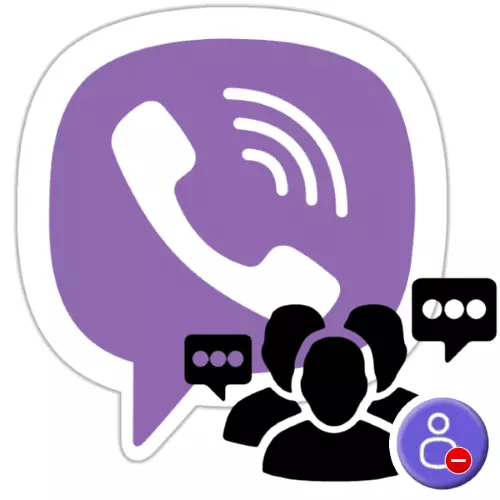
VIBER grupas un kopienas lietotājam, kuram ir būtiskas privilēģijas, nerada nekādas grūtības. Nākamajā rakstā runāsim par dalībnieku noņemšanu no jebkuras asociācijas Messenger - no Android-ierīces, iPhone un Windows PC, dažreiz tikai nepieciešams, lai regulētu publicēšanas darbību, tiek veikta mazāk nekā minūti.
Dalībnieku noņemšana no grupām un kopienām Viber
Lai likvidētu konkrētu lietotāju no grupas tērzēšanas vai kopienas, var tikai izveidot asociācijas Radītāju un administratori, un par tiem Messenger ir īpašas iespējas, lai ātri atrisinātu norādīto uzdevumu.2. variants: kopiena
- Messenger darbojas Android ierīcē, atveriet kopienu vai sabiedrību jūs izveidojāt, kur esat administrators.
- Zvaniet uz tērzēšanas opciju izvēlni, pieskaroties pogām trīs vertikāli izvietotos punktus uz pareizo Savienības nosaukumu augšpusē ekrāna. Izvēlieties vienumu "Informācija".
- Mūsu uzdevuma risinājums kļūst pieejams pēc tam, kad zvana "Show All" opcija "Dalībnieki" sadaļā parādītā kopienas vadības panelis - dariet to.
- Pieskarieties lietotāja nosaukumam parādītajā sarakstā, kas novedīs pie tā darbības, kas pieejamas savā cieņā.
- Tālāk, dubultā opera:
- Pieskarieties "Bloķēt lietotājvārdu", ja vēlaties ne tikai likvidēt dalībnieku no asociācijas, bet arī novērst iespējamību, ka tās atkārtoti pievienoties jūsu kopienai. Tālāk apstipriniet no Viber saņemto pieprasījumu.
- Noklikšķiniet uz "Noņemt no Chat", ja esat apmierināts ar situāciju, kad seja izslēgta pēc tam var atgriezties Kopienā, piemēram, dodoties uz iepriekš nodoto uzaicinājumu saiti. Lai pabeigtu dalībnieka svītrošanu, apstipriniet vēstneses pieprasījumu.
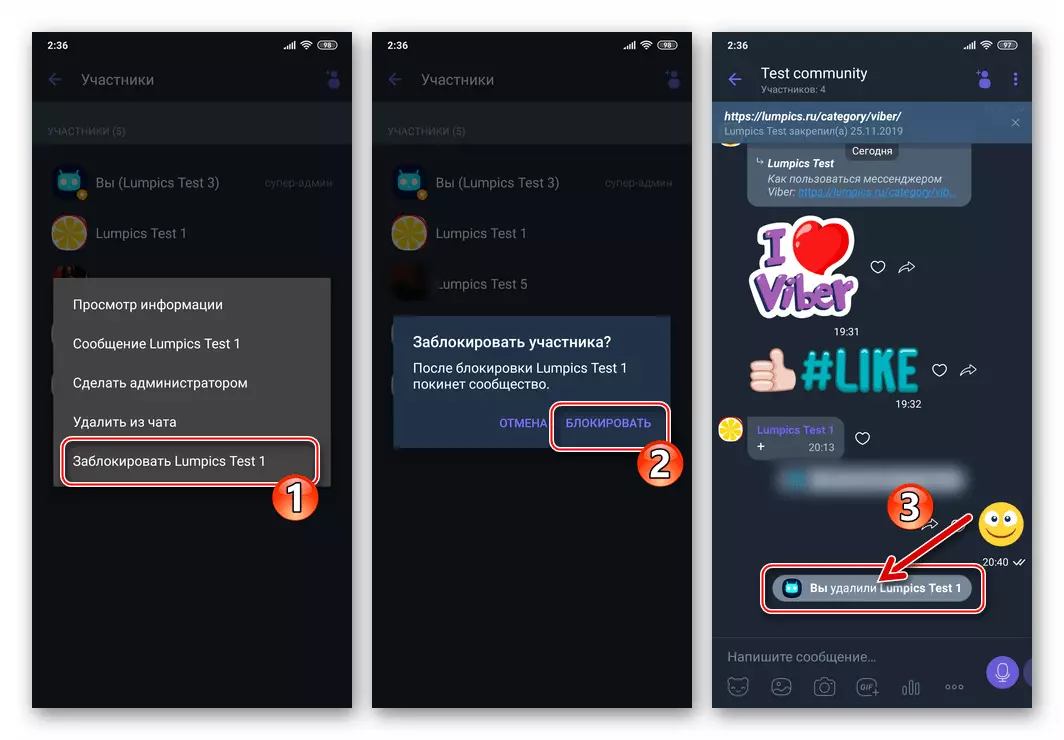
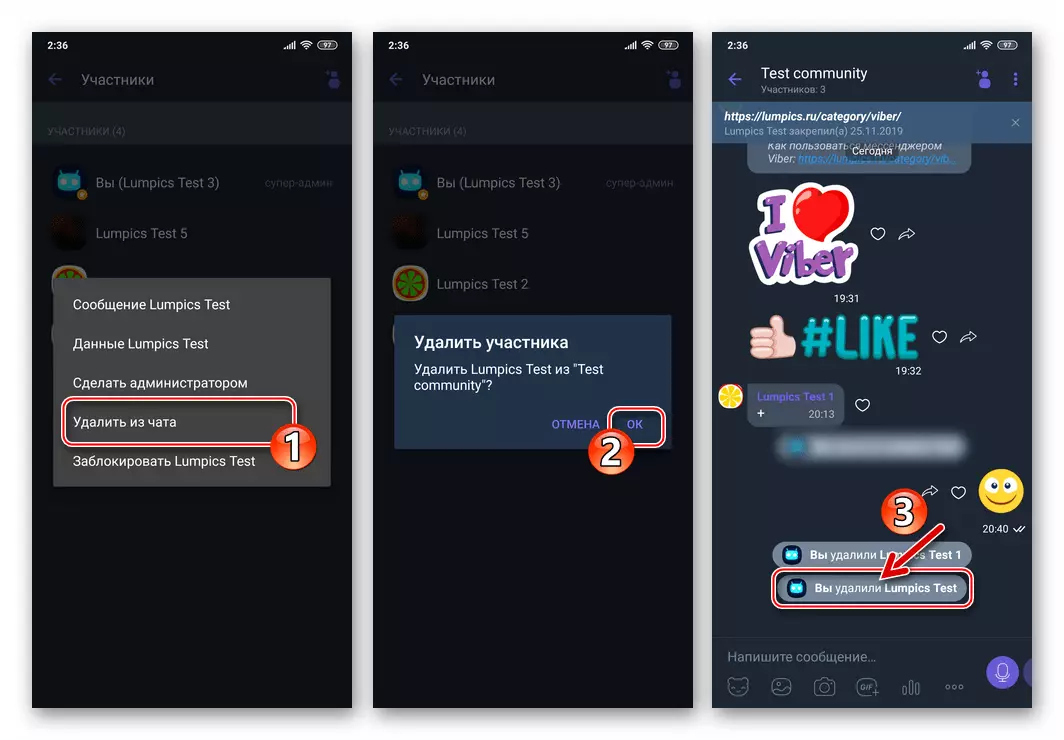
- Pārtraucot piekļuvi konkrētu konta konta Vibere uz Savienību, jūs varat papildus iznīcināt visas "dziesmas" par viņa uzturēšanās Kopienā, tas ir, izdzēst ziņojumu, kuras saturu vairumā gadījumu un kļūst par Nepieciešams noņemt sūtītāju no tērzēšanas:
- Garš krāns jebkura agrāk saņemtajā ziņojuma apgabalā, izslēdziet no sabiedriskās sabiedrības, zvaniet uz darbības izvēlni un pieskarieties IT "Dzēst". Nākamajā automātiski atvērtajā izvēlnē atlasiet "Dzēst visus kontaktu ziņojumus".
- Tagad paliek apstiprināt pieprasījumu, kas saņemts no waiber, pēc tam jūs varat apsvērt kopienu pilnībā attīrīta no personības darbības pēdām.
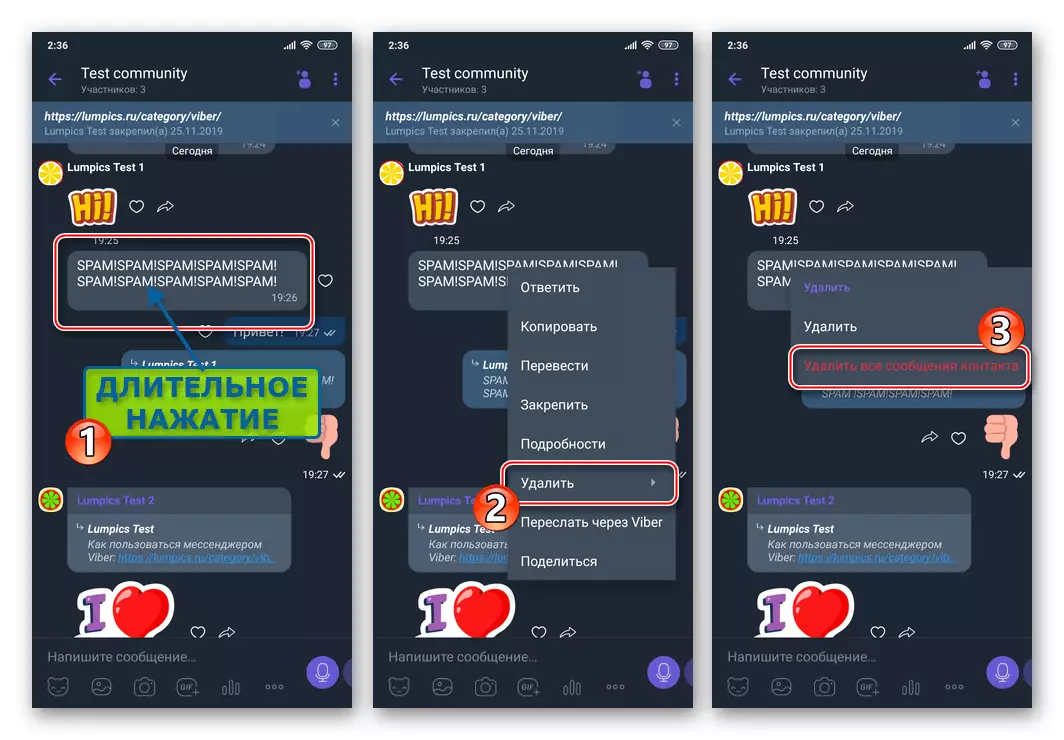
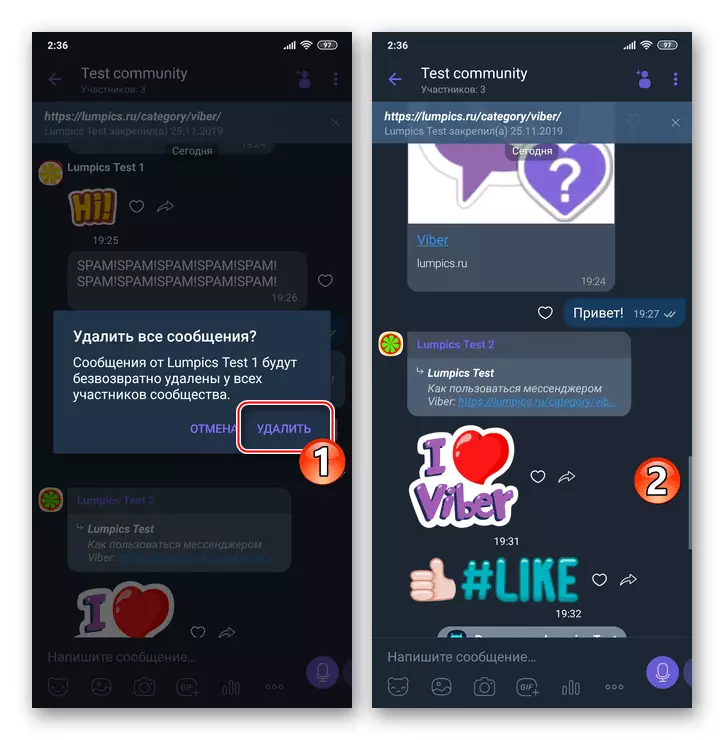
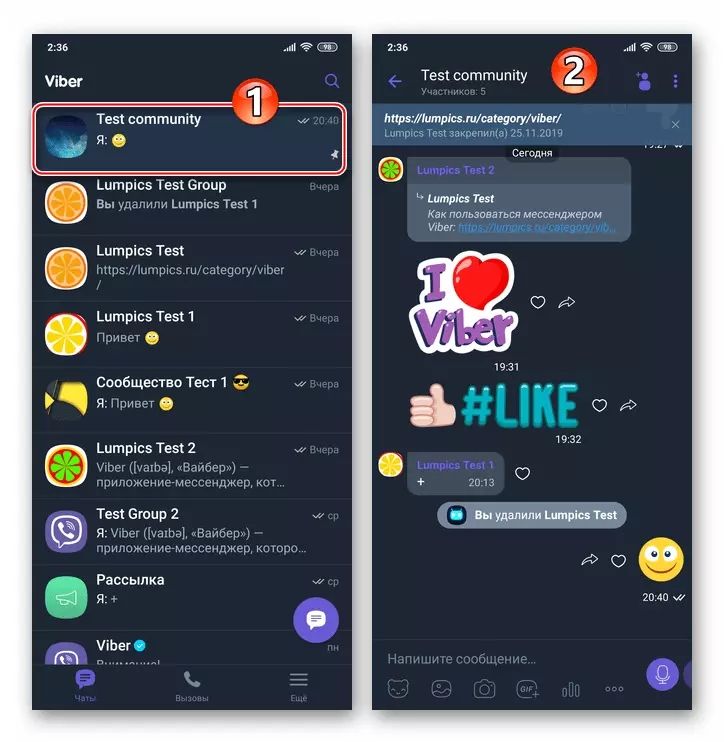
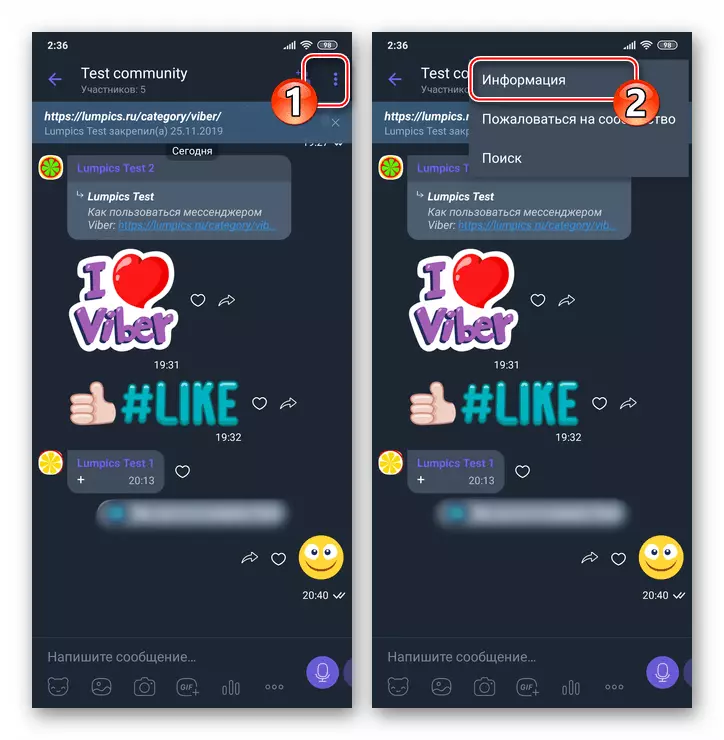
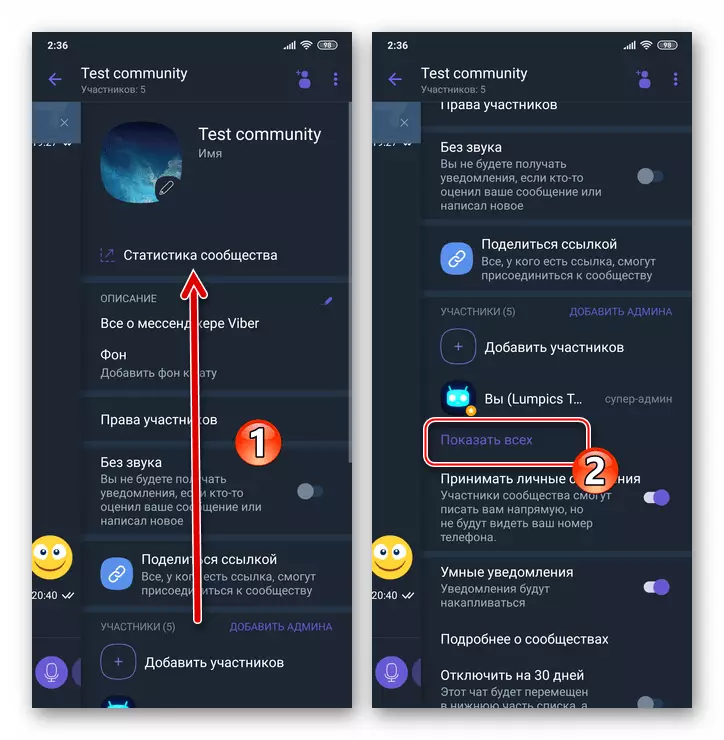
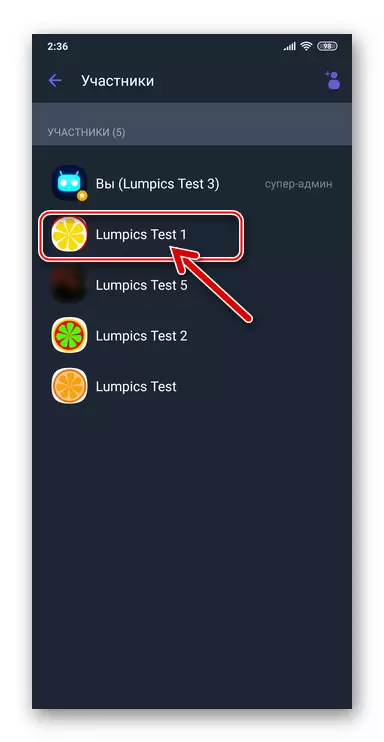
ios.
Tāpat kā Messenger versijas gadījumā iepriekš aprakstīto Android, IOS Viber programma ir aprīkota ar visām nepieciešamajām iespējām, kas ieteikt grupu un kopienu administrēšanu. Atkarībā no kombinācijas veida, lai noņemtu dalībniekus no tā, izmantojot iPhone, jums ir jārīkojas saskaņā ar vienu no šādiem norādījumiem.1. variants: grupa
- Messenger darbojas iPhone, dodieties uz grupas tērzēšanu, kur esat administrators.
- Pieskarieties grupas nosaukumam vai pamodināt ekrānu, kurā redzams kreisajā ekrānā.
- Ritiniet informāciju par atvēršanas informāciju, lai piekļūtu sadaļai "dalībniekiem".
- Pieskarieties lietotāja izdzēstā nosaukumam un izvēlieties "Dzēst no tērzēšanas" sarakstā operācijām, kas ir noslēgtas publicē publicēšanu.
- Apstipriniet savus nodomus, noklikšķinot uz "OK" pieprasījuma logā. Tālāk jūs varat atgriezties tērzēšanā un pārliecinieties, ka manipulācija ir veikta - atbilstošais servisa ziņojums, kas apliecina dalībnieka noņemšanu no tērzēšanas, jau ir sarakstē.
- Turklāt jūs varat noņemt saraksti ziņu, kas izslēgta tagad lietotājam, bet tikai jūsu kurjers, citi biedri asociācijas turpināsies apskatei.
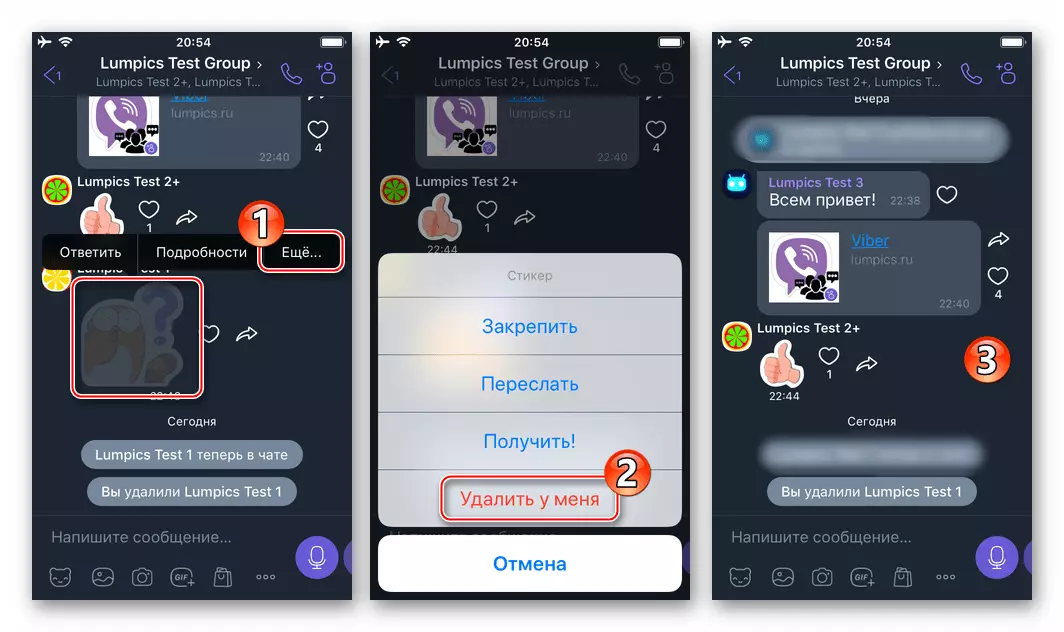
Lasīt vairāk: īsziņu dzēšana viber par iPhone
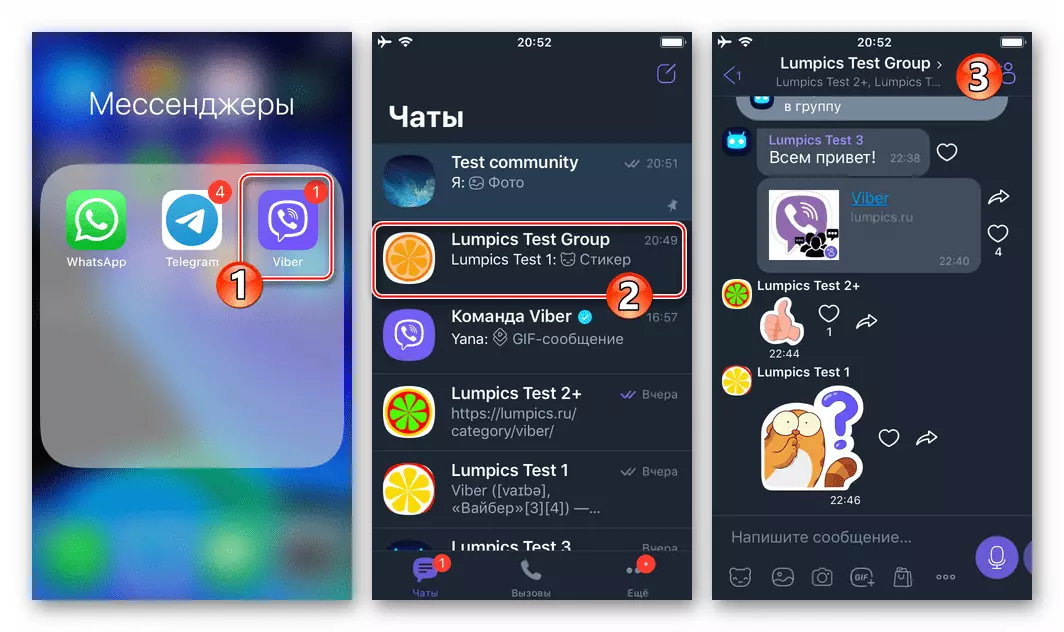
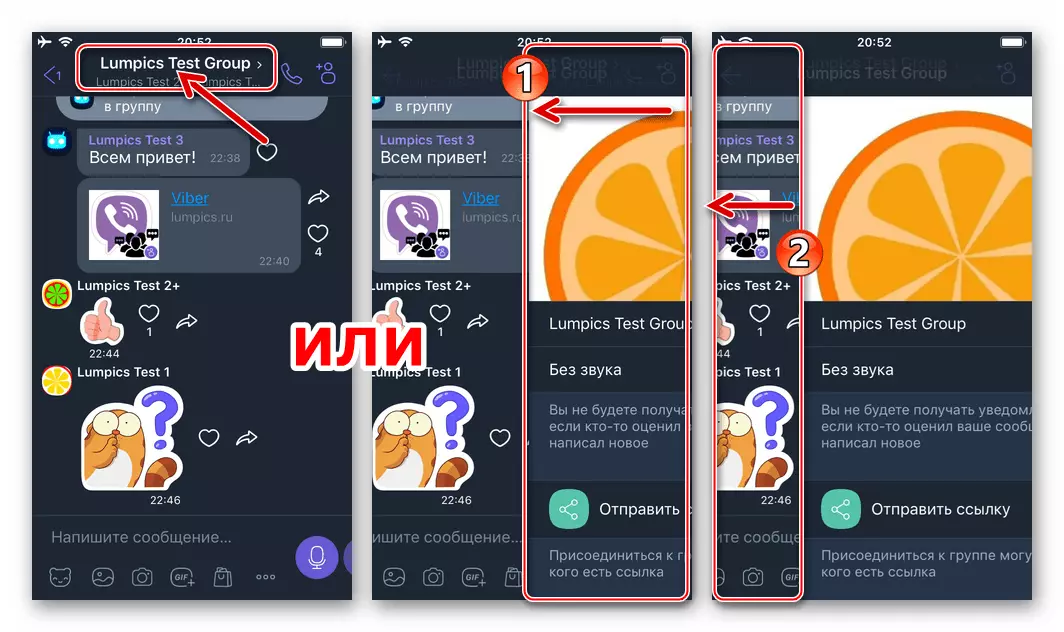
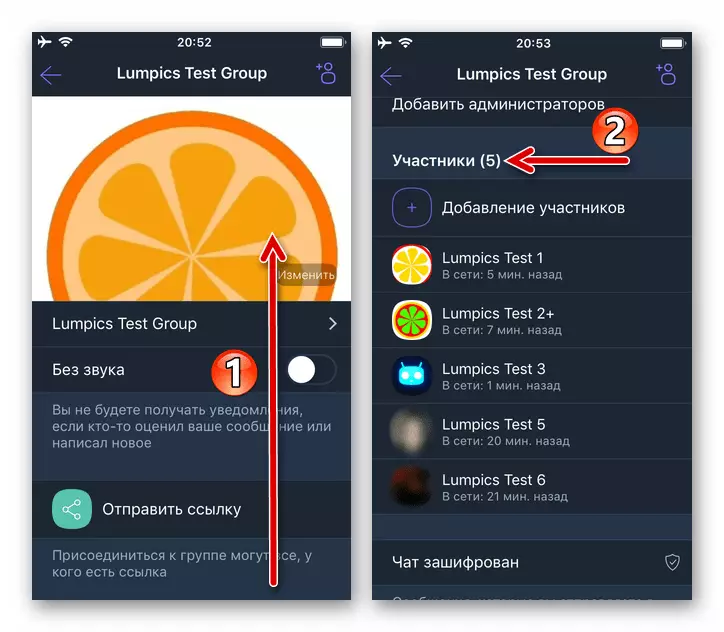
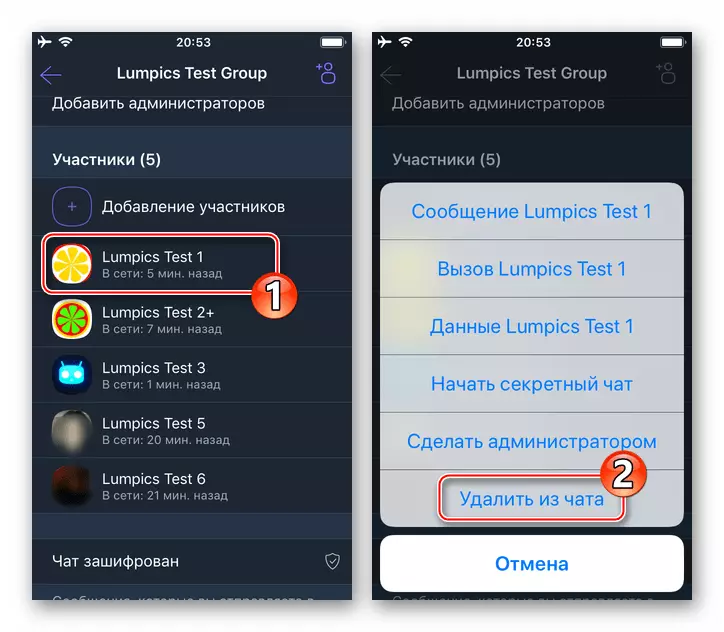
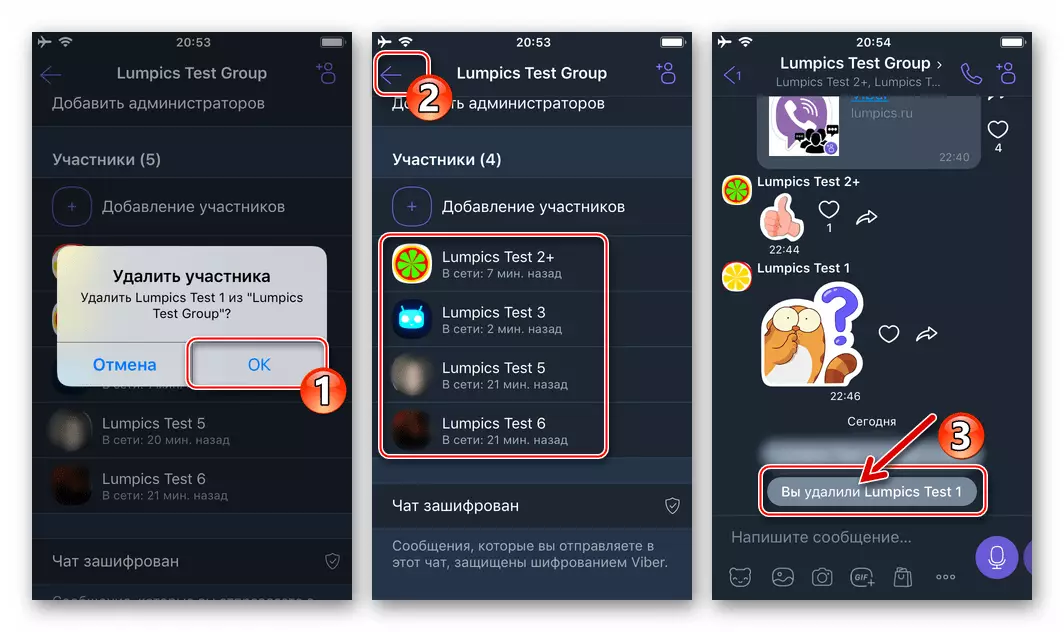
2. variants: kopiena
- Atvērt valsts administratorus Viber par iPhone un dodieties uz iestatījumiem, noklikšķinot uz nosaukuma kopienas augšpusē ekrāna.
- Ritiniet informāciju, kas ir atvērta un pieskarieties "Rādīt visu" "dalībnieku" parametros.
- Pieskarieties nosaukumam dalībnieka tiek dzēsts no sabiedrības, kas novedīs pie izskatu darbības izvēlnes apakšā ekrāna.
- Tālāk, atkarībā no gala mērķa, noklikšķiniet uz viena no funkcijām:
- "Bloķēt lietotājvārdu" - lai noņemtu personu, apvienojot un bloķējot to, tas ir, novēršot iespējamību atkārtoti pievienoties lietotājam uz grupu, pārejot uz uzaicinājumu saiti. Lai pabeigtu darbību, apstipriniet no pieprasījuma saņemšanas no waiber.
- "Dzēst no tērzēšanas" - šajā opcijā jūs novēršat citu lietotāju no Kopienas, bet atstāj to iespēju atkārtoti pievienoties Savienībai (ja tai ir ielūguma saite). Tāpat kā iepriekšējā gadījumā, lai pabeigtu izņēmuma darbību, jums ir jāapstiprina pieprasījums Messenger.
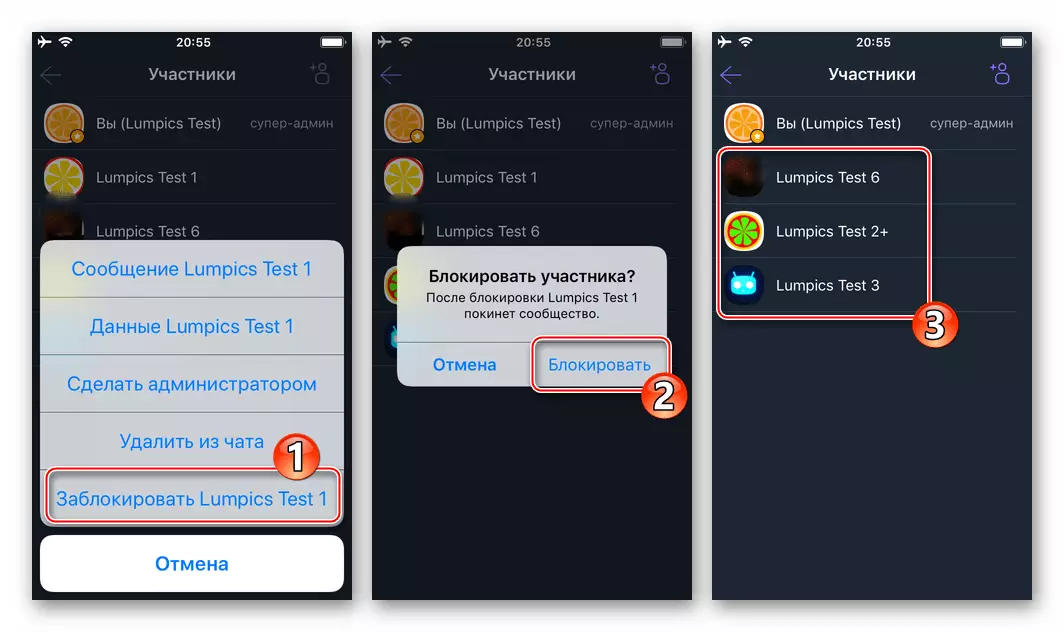
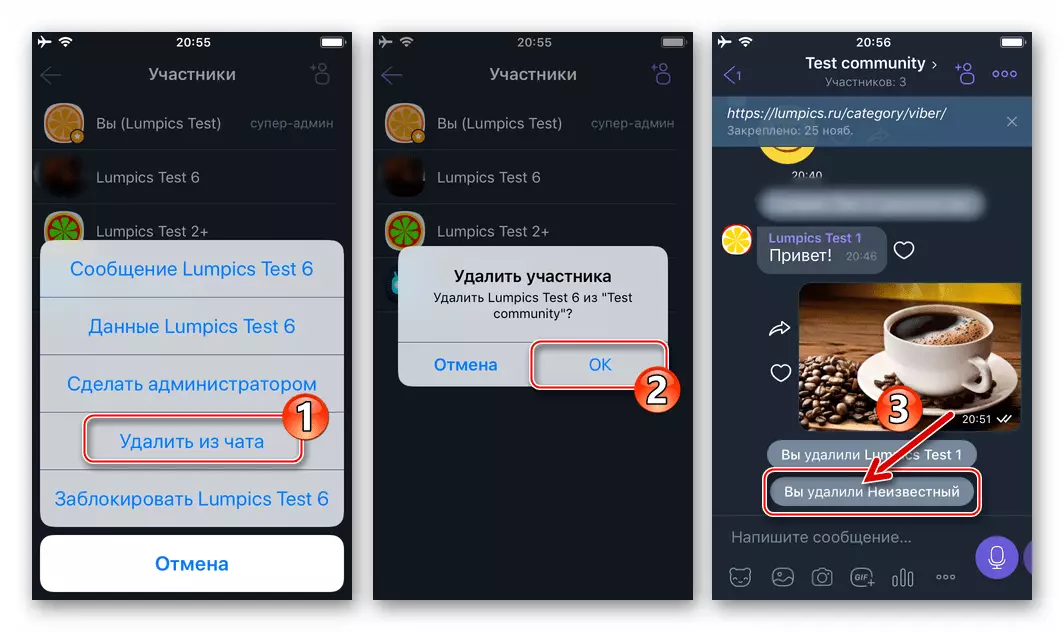
- Bieži vien bieži vien ir nepieciešams ne tikai apturēt personas piekļuvi, lai rakstītu ziņojumus sabiedrībai, bet arī jānoskaidro uz tiem jau nodotajiem ziņojumiem. Padariet to ļoti vienkāršu un, iespējams, vienā operācijā:
- Nospiediet un turiet pirkstu jebkura iepriekšējā ziņojuma jomā, kas tagad ir tālvadības pults no valsts dalībnieka. Izvēlieties "Dzēst" sarakstā redzamo apakšā, un pēc tam pieskarieties "Dzēst visus kontaktu ziņojumus".
- Apstipriniet pieprasījumu, kas saņemts no Messenger, pēc kura jūs varat novērtēt manipulācijas rezultātu.
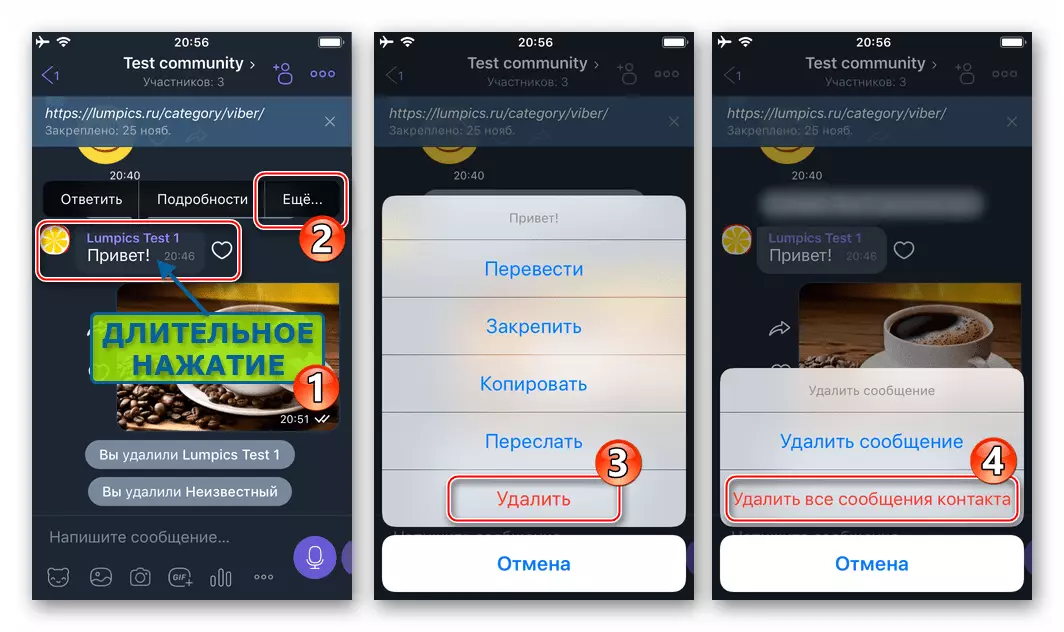
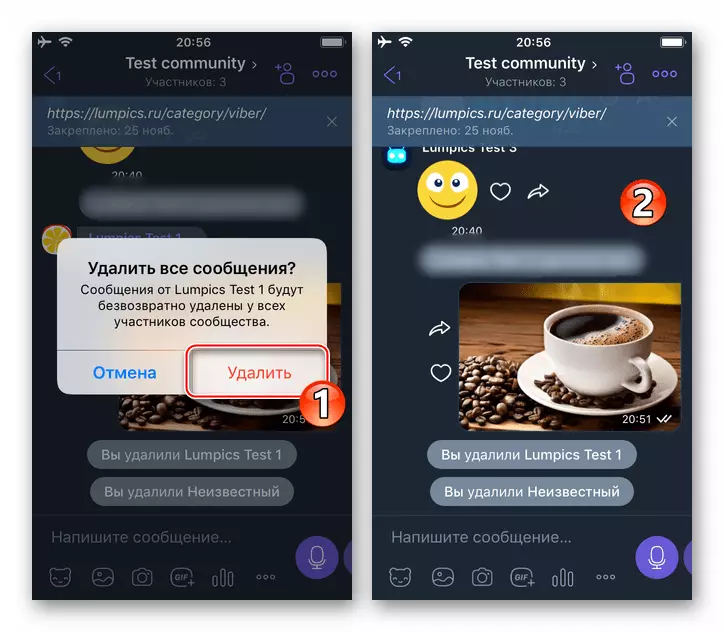
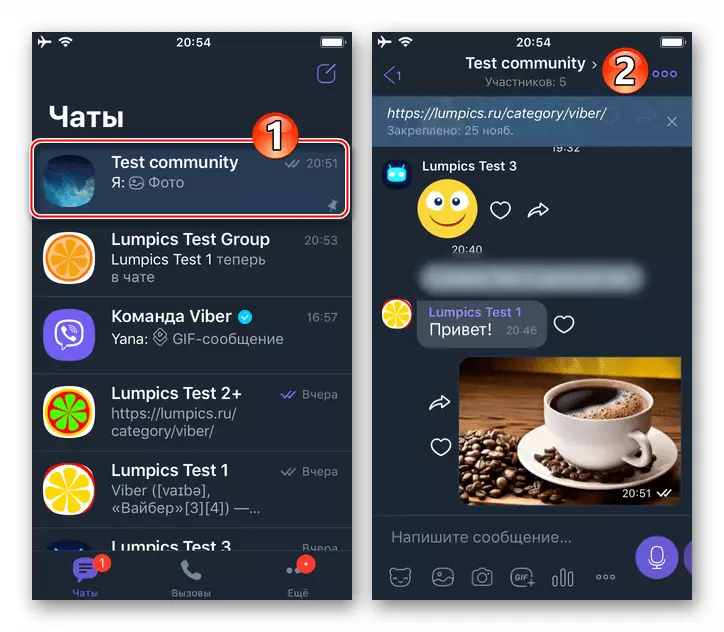
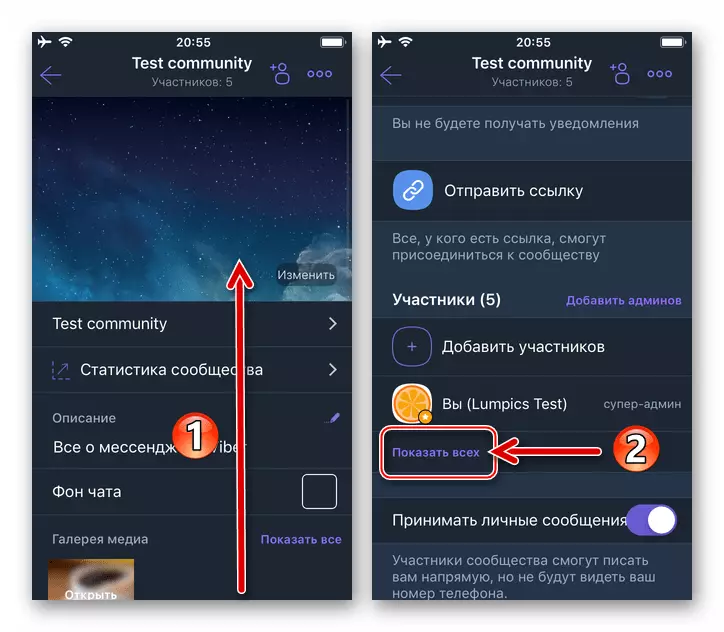
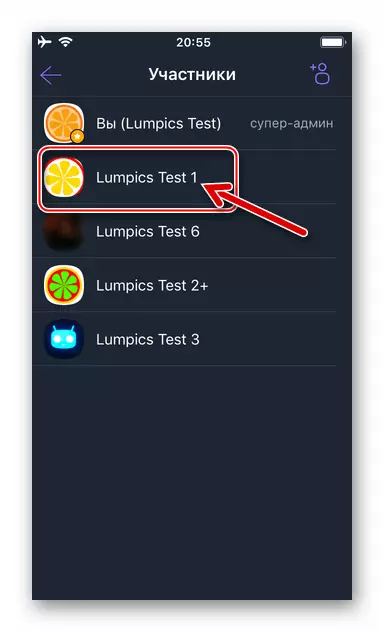
Logi
Kā jau minēts mūsu raksta sākumā, lai noņemtu grupas tērzēšanas dalībnieku vai kopienu, izmantojot Windows Viber pieteikumu, apvienošanās administratoram būs nepieciešams veikt tikai dažus klikšķus.1. variants: grupa
- Palaist Messenger datorā un dodieties uz grupas tērzēšanu, sarakstu, kas piedalās, kurā lietotājiem ir jābūt "tīrīt" no nevēlamām personībām.
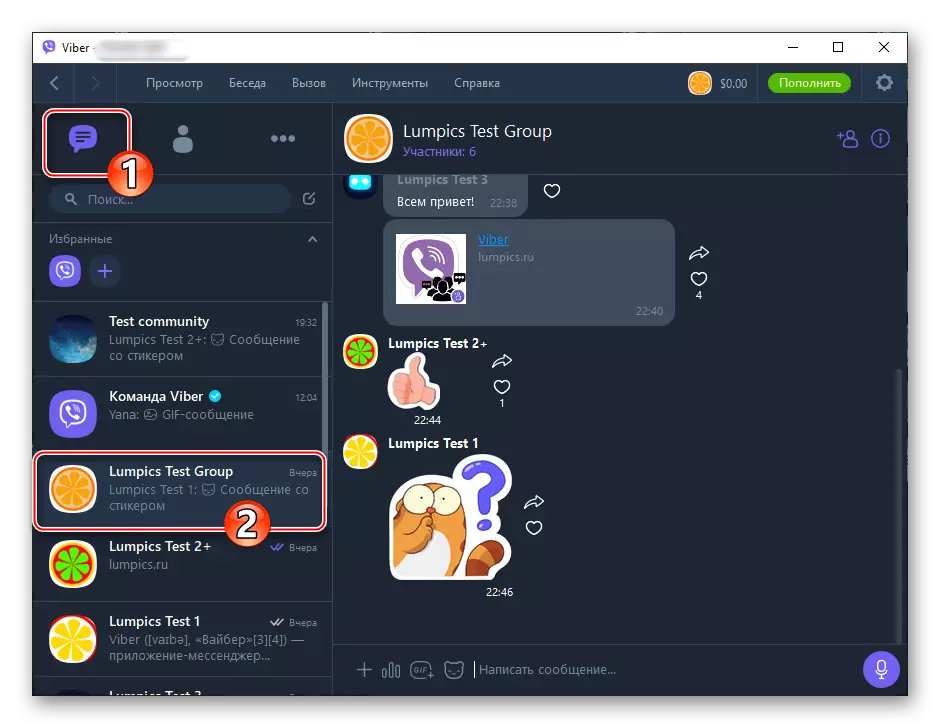
- Noklikšķiniet uz saites "Dalībnieki", kas atrodas saskaņā ar grupas nosaukumu Viber loga augšdaļā.
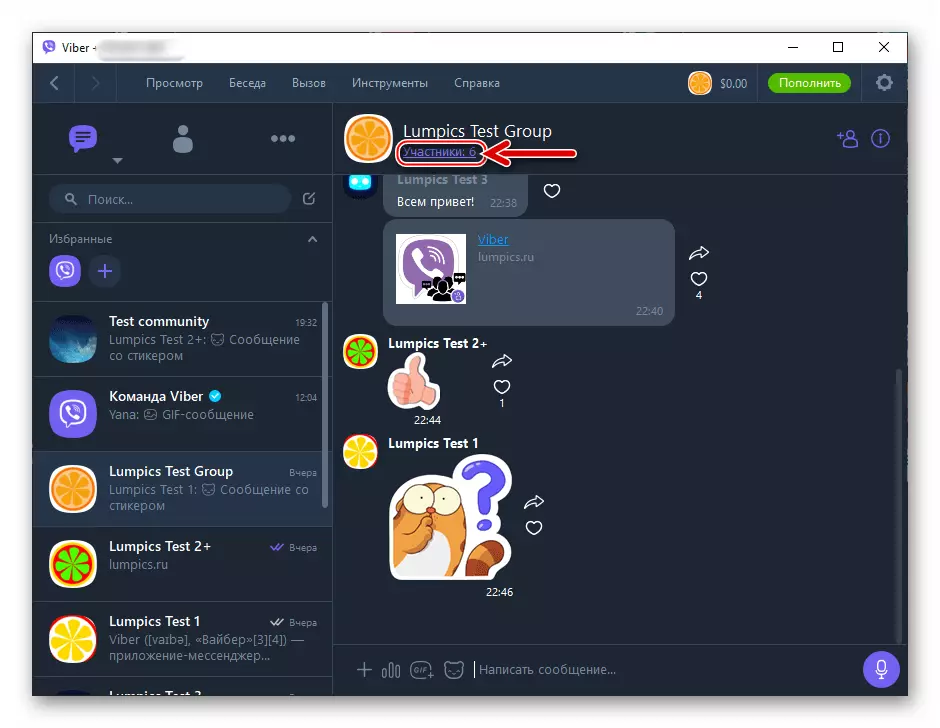
- Tā rezultātā pāreja uz iepriekš minēto saiti pa labi Messenger logā, saraksts ar visiem lietotājiem, kas ievadīti grupā parādīsies. Atrodiet dalībnieka svītrots un noklikšķiniet uz tā ar peles labo pogu.
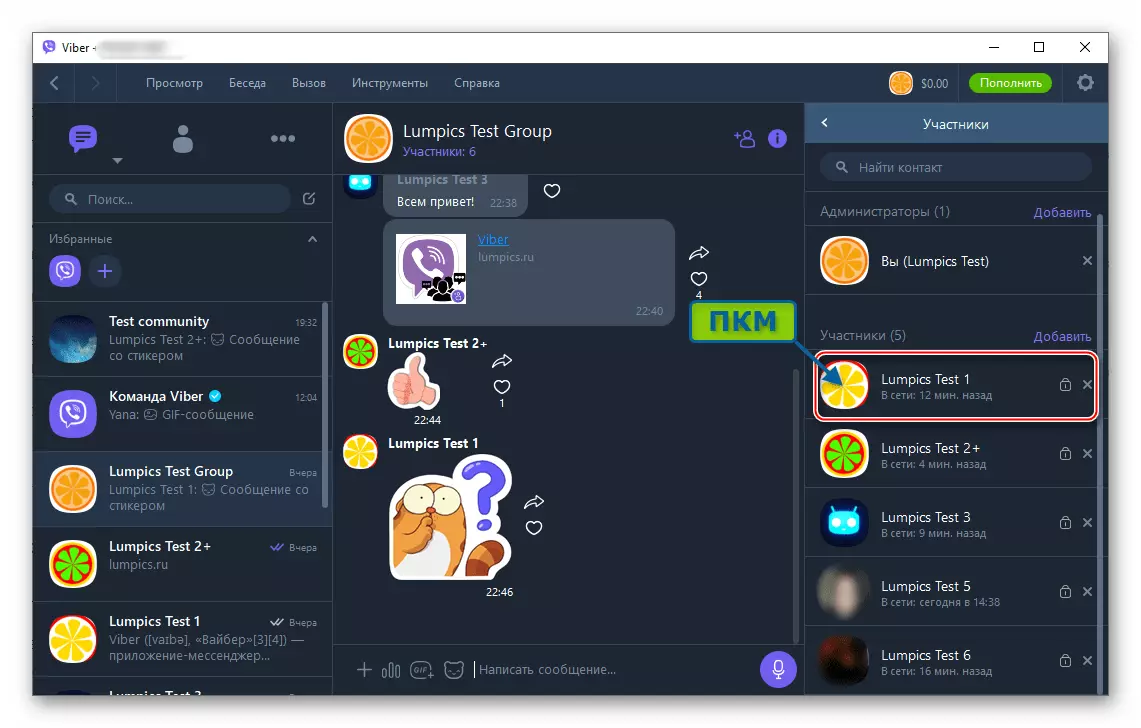
- Izvēlieties pirmo izvēlni, kas atveras ir "Dzēst no Chat".
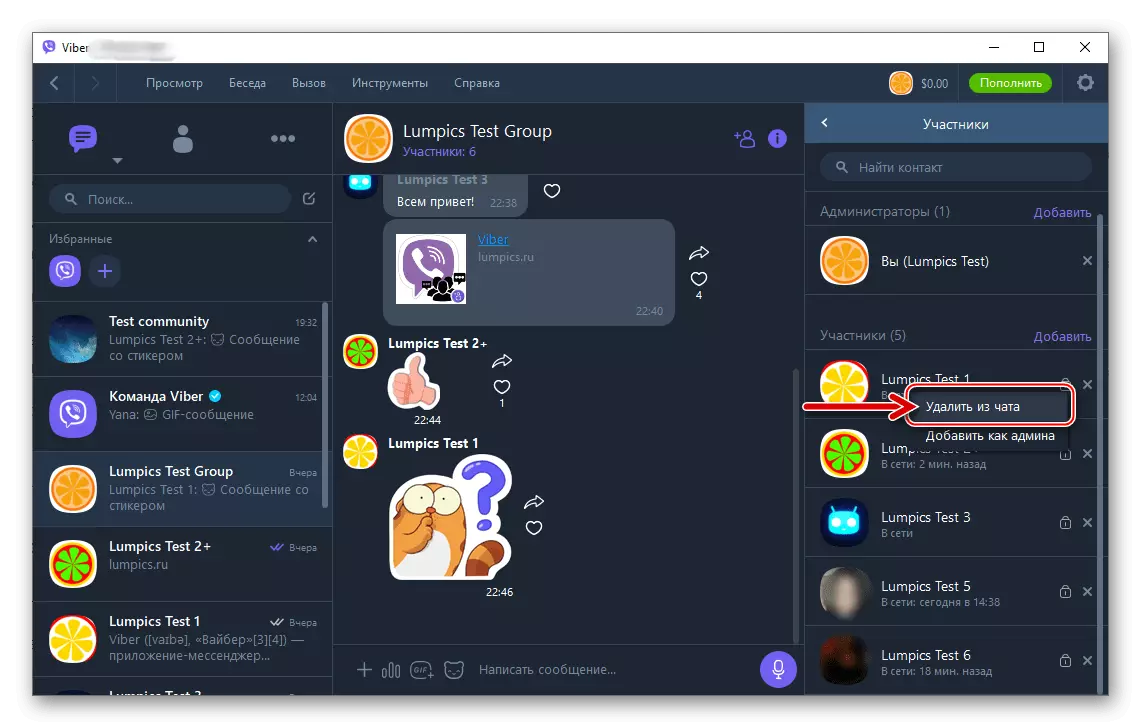
- Šajā procedūrā, procedūra ir pabeigta - sistēmas paziņojums dalībnieka uzreiz parādīsies grupā ar ziņojumiem, un tās nosaukums pazudīs no tērzēšanas lietotāju saraksta.
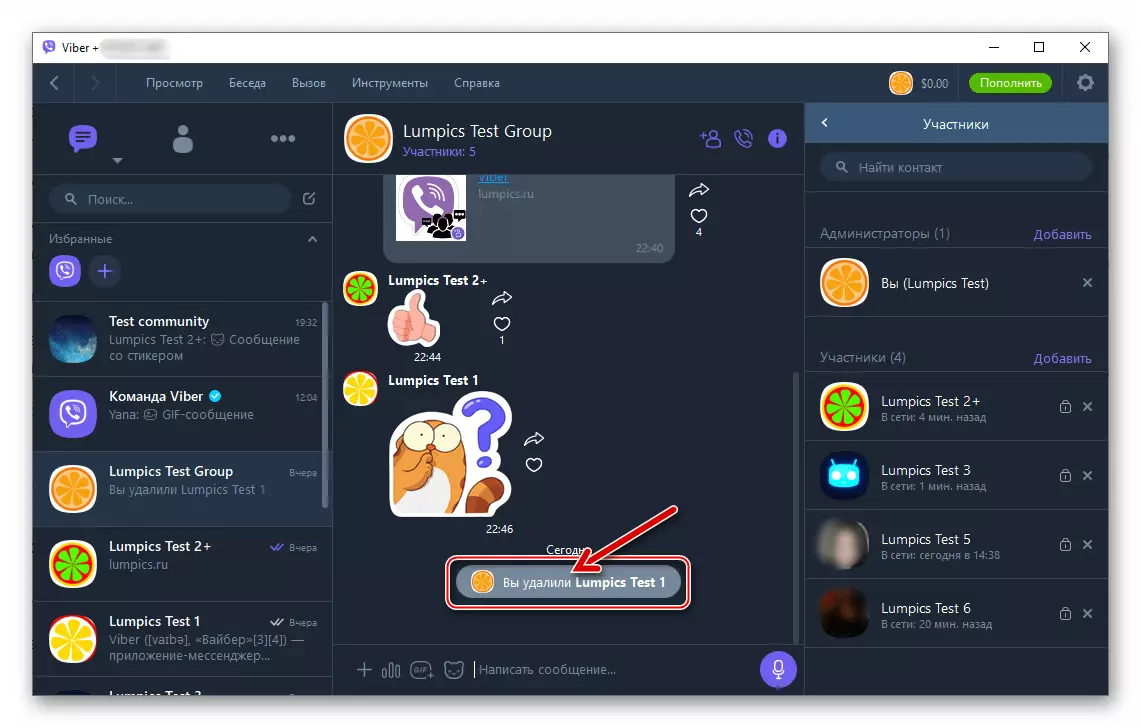
- Ja vēlaties pēc tam, kad esat izslēdzis lietotāju no grupas, lai izdzēstu savus ziņojumus, rīkojieties tādā pašā veidā kā attiecībā uz citiem ziņojumiem jebkurā sarunā.
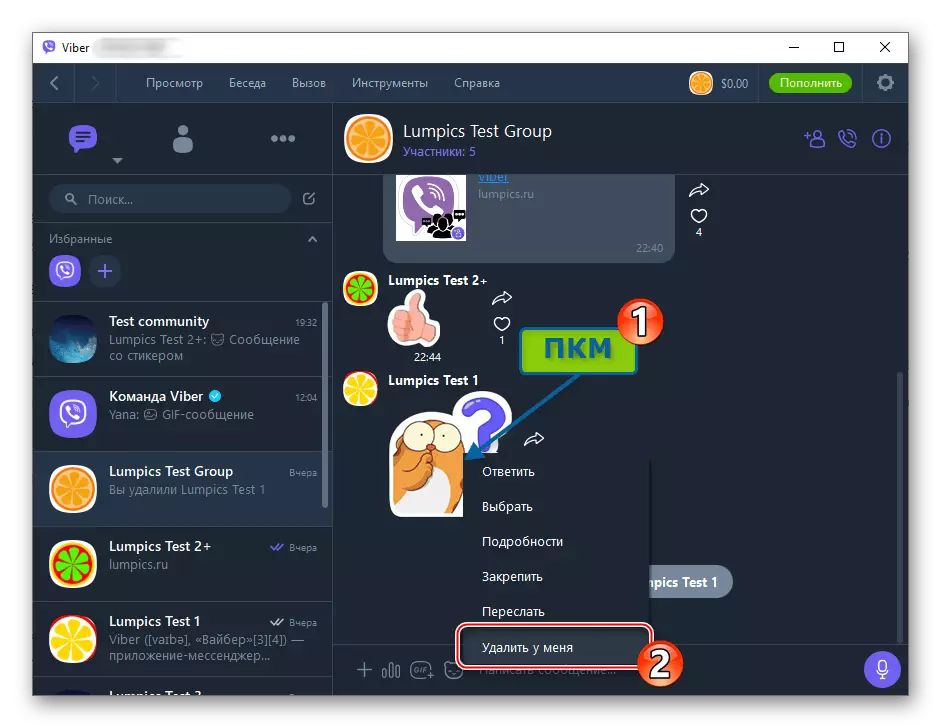
Lasīt vairāk: Ziņojumu dzēšana Viber Windows
2. variants: kopiena
- Dodieties uz kopienu, kuru ievadāt, noklikšķinot uz viņa virsraksta sarakstā "Sarunas" kreisajā logā VAIBER loga Windows.
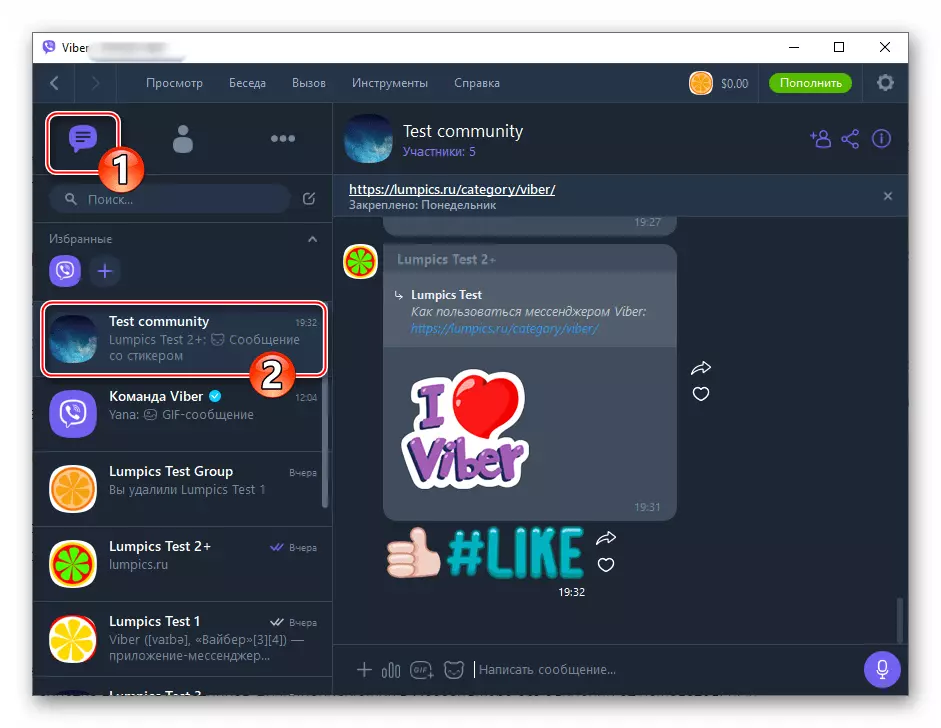
- Tāpat kā iepriekš aprakstītajā gadījumā, ar "parasto" grupu, tad jūs varat noklikšķināt uz apzīmējot to lietotāju skaitu, kuri ir iekļuvuši kopienā saskaņā ar tās nosaukumu.
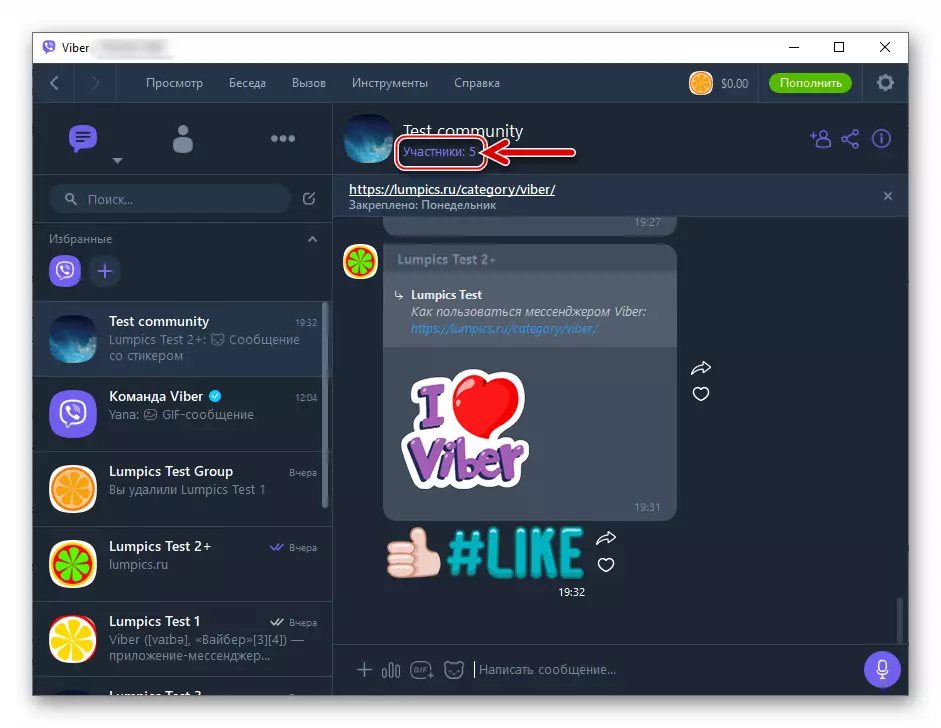
Vai noklikšķiniet uz labajā pusē kopienas nosaukuma pogas "I", un pēc tam atveriet sarakstu lietotāju publiski, noklikšķinot uz atbilstošā vienuma attēlotā logā asociācijas vadības paneli.
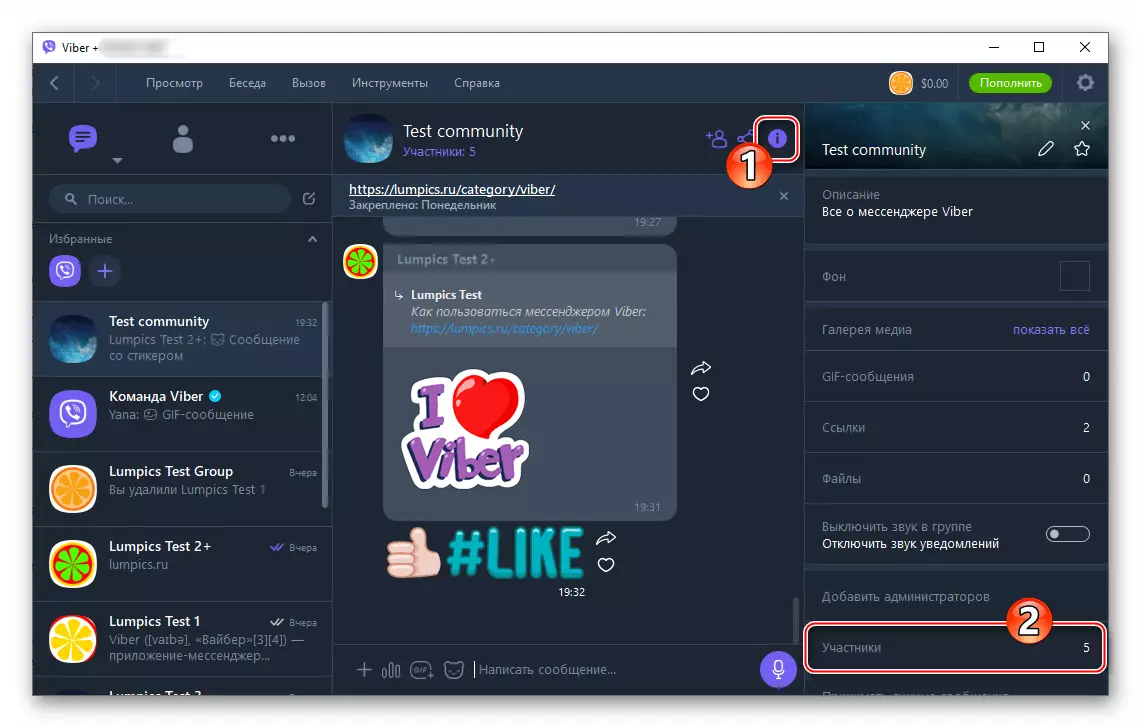
- Noklikšķiniet uz sejas nosaukuma, kas tiek izslēgta no tērzēšanas un pēc tam atlasiet vienu no diviem vienumiem, kas atveras:
- Nospiežot dalībnieku no kopienas uz "bloķēt lietotāja vārdu" un vienlaicīgi izveidot aizliegumu uz tās pievienošanās kamēr jūs nolemjat veikt atbloķēšanas procedūru.
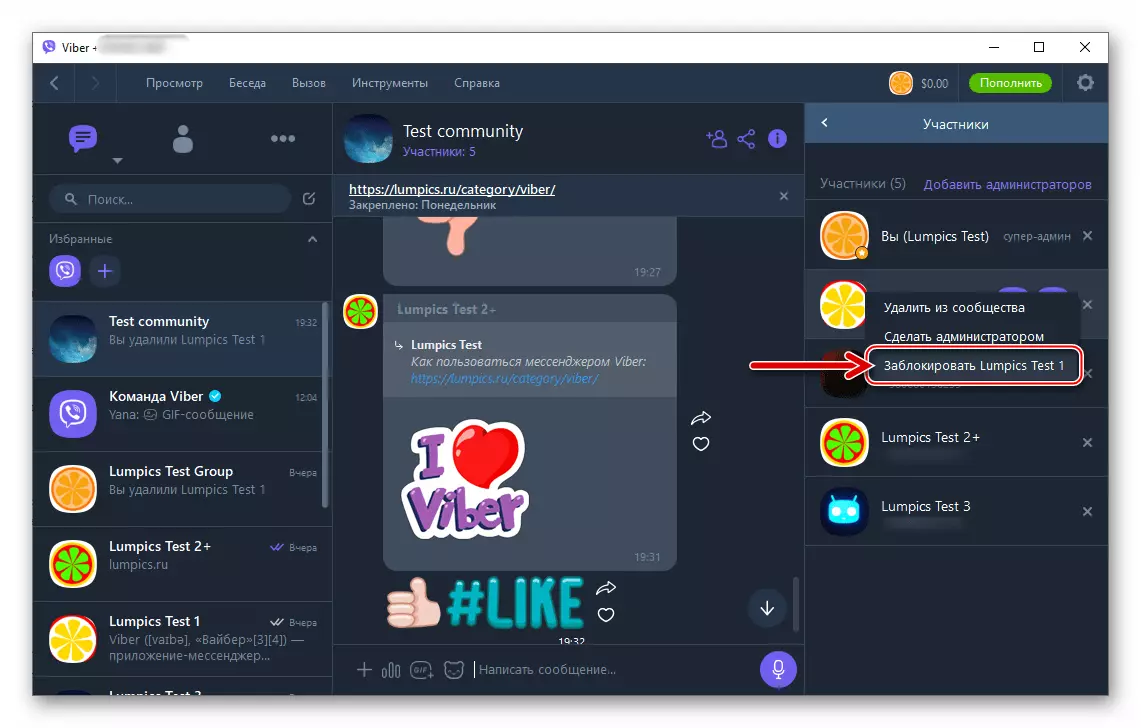
Izvēloties iepriekš minēto izvēlnes vienumu, apstipriniet savas darbības, noklikšķinot uz pogas "Block"
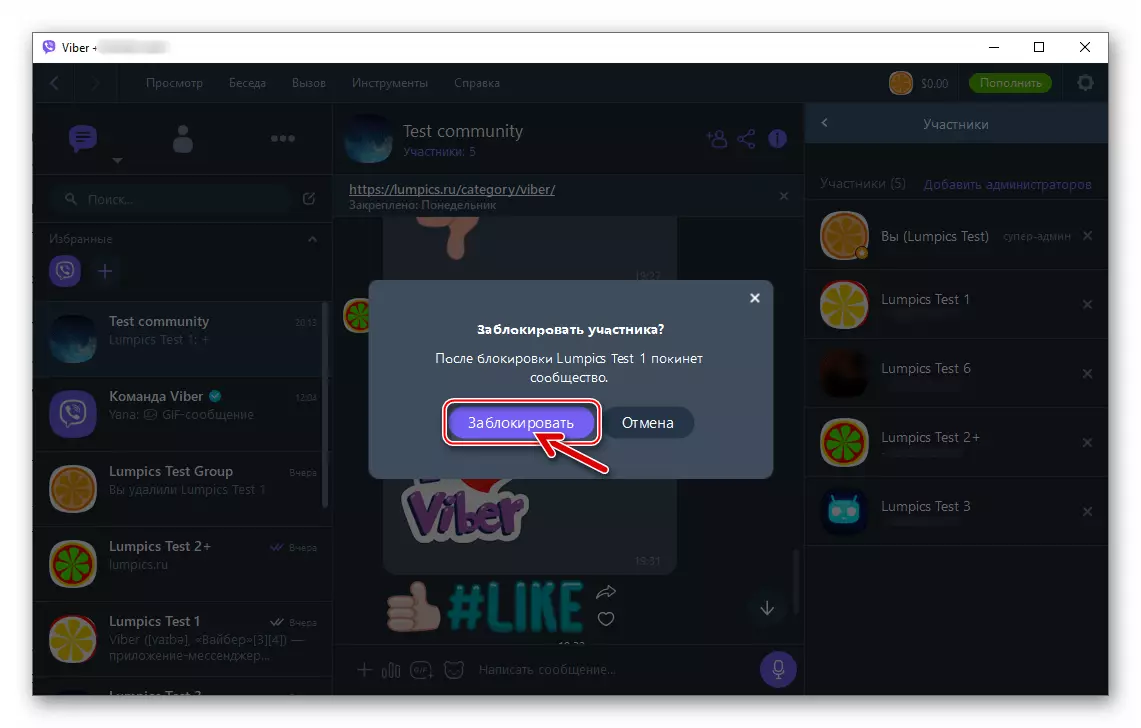
Pierādītajā Messenger loga pieprasījumā.
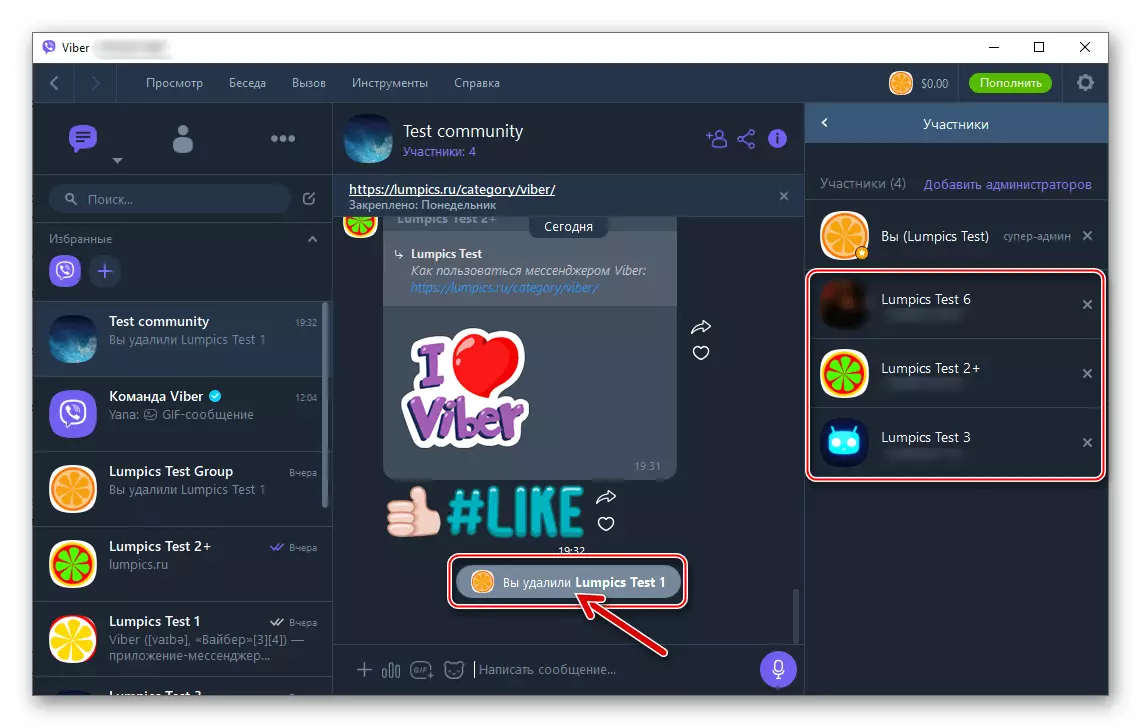
- "Dzēst no Kopienas" - noklikšķiniet uz šī vienuma, kas novedīs pie dalībnieka momentāno izslēgšanu no sabiedrības.
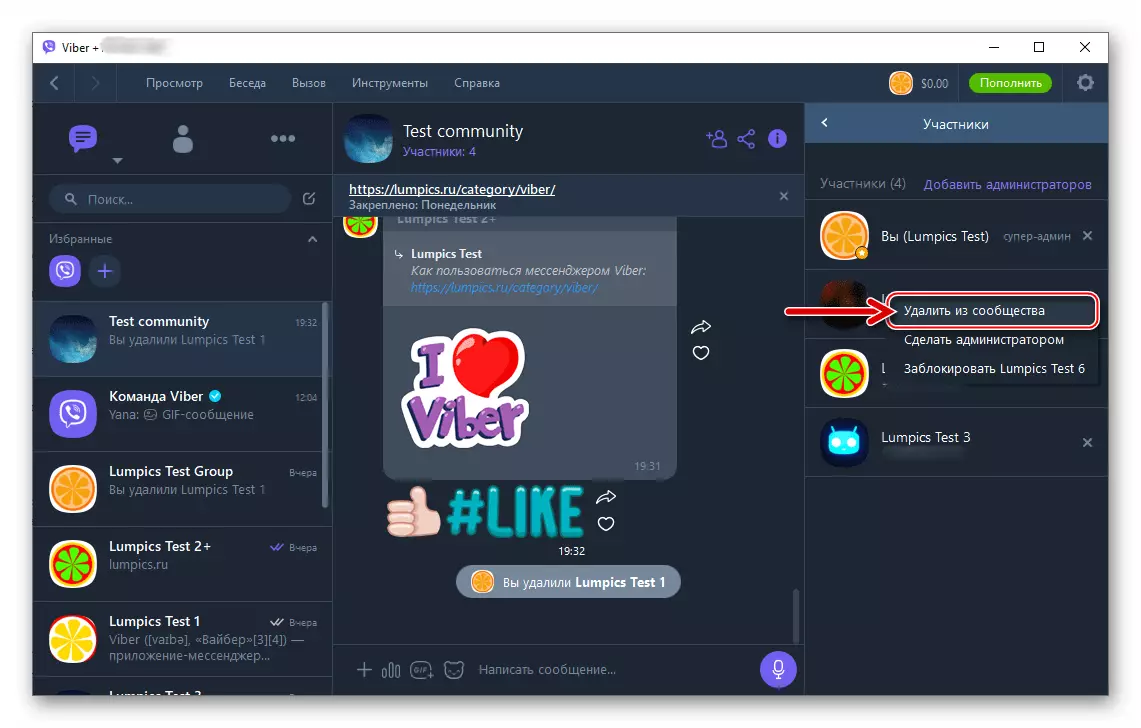
Par paveikto faktu noņemšanas lietotājs signalizē sistēmas paziņojumu, kas automātiski nonāk tērzēšanā.
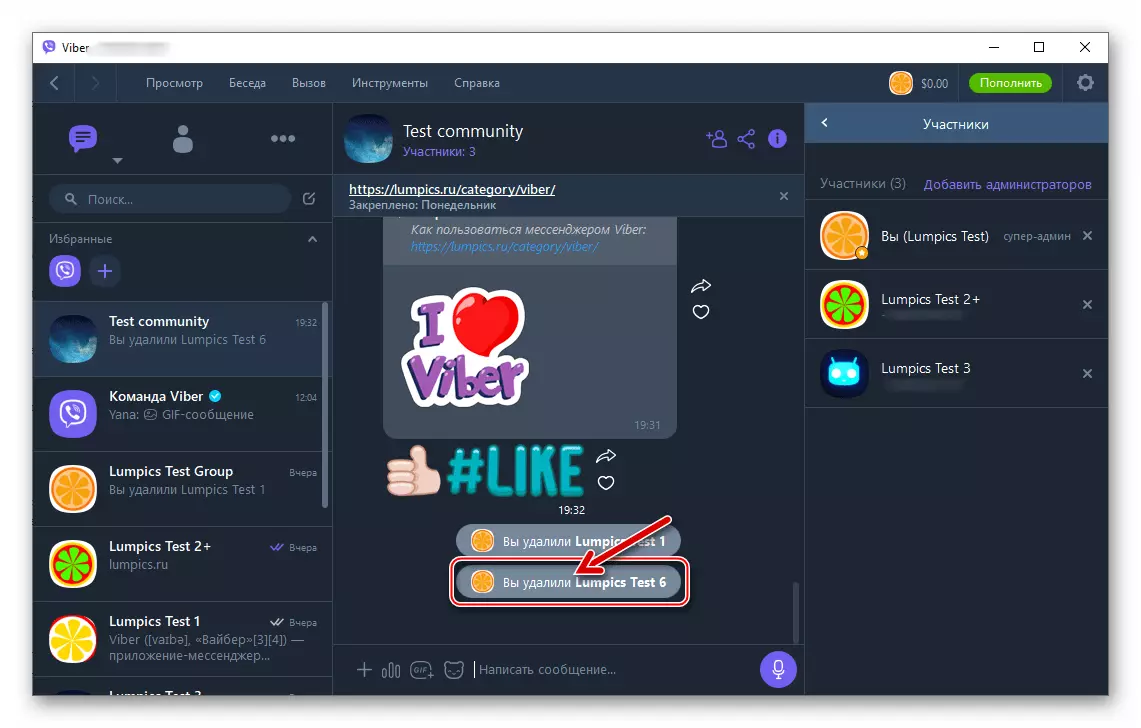
- Nospiežot dalībnieku no kopienas uz "bloķēt lietotāja vārdu" un vienlaicīgi izveidot aizliegumu uz tās pievienošanās kamēr jūs nolemjat veikt atbloķēšanas procedūru.
Secinājums
Procedūra, kas nozīmē, ka nevēlamu lietotāju izslēgšana no grupu tērzēšanas un kopienām Viberā tiek īstenota ļoti vienkārši un nepadara to sarežģītu vēl nepieredzētu administratoru.
